手機/電腦 LINE 備份檔案如何看? LINE 備份檔案在哪?
想了解 LINE 備份檔案存在哪裡?更換新手機時需要轉移 LINE 聊天記錄?或是想提取特定的 LINE 聊天記錄?在這篇指南中,你將輕鬆找到 LINE 備份檔案的位置,並透過詳細教學學會如何解析與查看它們。無論你是電腦、iPhone 還是 Android 用戶,都能快速上手!
| 系統裝置 | LINE 備份檔案位置 | 能否直接查看 LINE 備份檔案 |
|---|---|---|
| Windows | %USERPROFILE%\AppData\Local\LINE\Data\ | 可嘗試透過 SQLite 瀏覽器查看 |
| Mac | ~/Library/Application Support/LINE/ | 可嘗試透過 SQLite 瀏覽器查看 |
| iPhone | iCloud 或本地檔案 | 無法直接查看 iCloud 備份,需還原到手機後查看但可以直接查看本地 txt 檔案 |
| Android | Google 雲端硬碟或本地檔案管理器 | 無法直接查看 Google 雲碟備份,需還原到手機後查看但可以直接查看本地 txt 檔案 |
1. 電腦版 LINE 備份在哪裡看?
電腦版 LINE 對話記錄會自動保存到本機資料夾裡,所以只需要找到電腦版 LINE 自動保存聊天記錄的本機路徑,再使用 SQLite 瀏覽工具就可以查看到 LINE 聊天記錄了。
- 步驟 1.下載並安裝 DB Browser for SQLite
- 根據你的電腦系統下載並安裝 DB Browser for SQLite
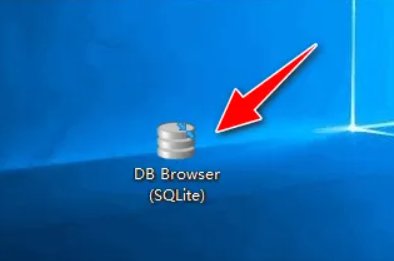
- 步驟 2.找到「message.db」檔案
- 你需要先找到 LINE 電腦版的「message.db」檔案,它存放在電腦的特定資料夾內。「message.db」是 LINE 用來儲存聊天記錄的資料庫檔案。
- Windows LINE 備份路徑:按 Win + R 鍵 - 輸入「%USERPROFILE%\AppData\Local\LINE\Data\」 - 進入你的 LINE ID 對應的資料夾 - 找到「message.db」
- Mac LINE 備份路徑:在 Finder 中,按 Cmd + Shift + G - 輸入「~/Library/Application Support/LINE/」 - 找到 「message.db」
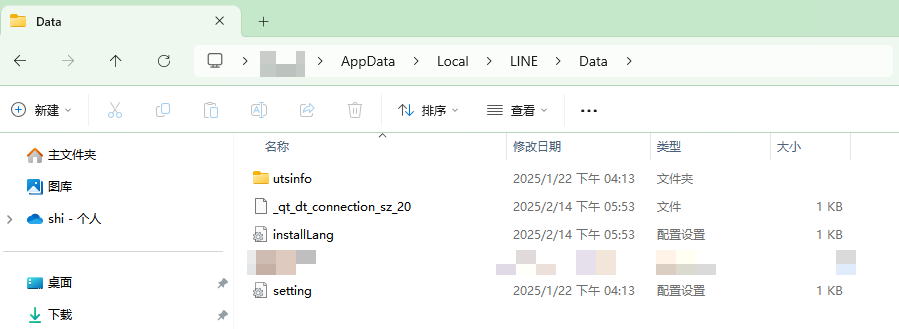
- 步驟 3.用 DB Browser for SQLite 開啟「message.db」檔案
- 開啟 SQLite 瀏覽器 - 點擊「開啟資料庫」 - 選擇「message.db」 - 點擊「開啟」,你將看到資料庫中包含的所有資料表。
- 步驟4.查看 LINE 備份檔案
- 在「message.db」中,你會看到一系列的資料表。這些資料表包含了 LINE 聊天記錄的所有數據。在 左側資料表列表中,找到 chat_message 或 message 資料表並點擊它。
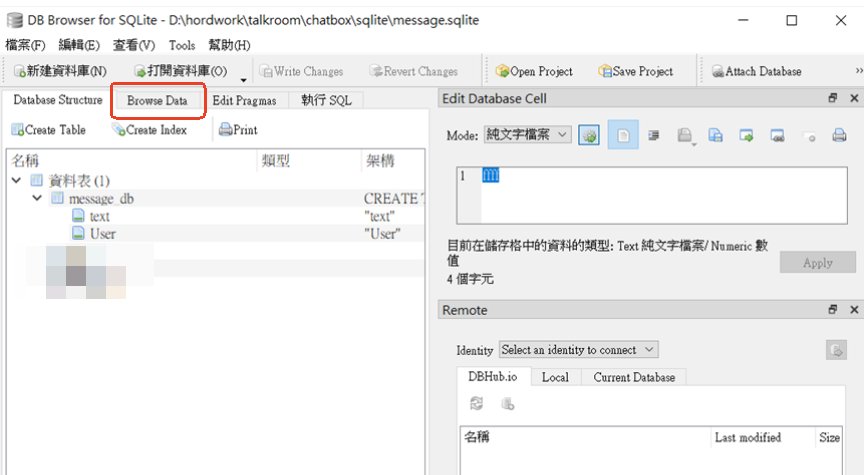
這就是不還原 LINE 聊天記錄到帳號上,也能直接查看電腦版 LINE 備份的詳細步驟啦!
2. iPhone LINE 備份在哪裡看?
iPhone LINE 備份有兩種方式,一種是將 LINE 備份至 iCloud,另一種則是將 LINE 手動匯出對話記錄至本機檔案。
如果你使用內建功能備份 LINE 至 iCloud,是無法直接查看備份內容的,必須透過還原來讀取聊天記錄。即使透過 iTunes 備份整台 iPhone,也無法直接存取 LINE 備份檔案。
以下是將 iCloud LINE 檔案備份再還原的詳細步驟:
- 開啟 LINE → 進入 「設定」 > 「聊天」 > 「聊天紀錄備份」
- 點擊 「立即備份」,將 LINE 對話記錄備份至 iCloud
- 刪除 LINE App,再重新安裝
- 重新登入 LINE 帳號,選擇 「透過 iCloud 還原所有聊天記錄」
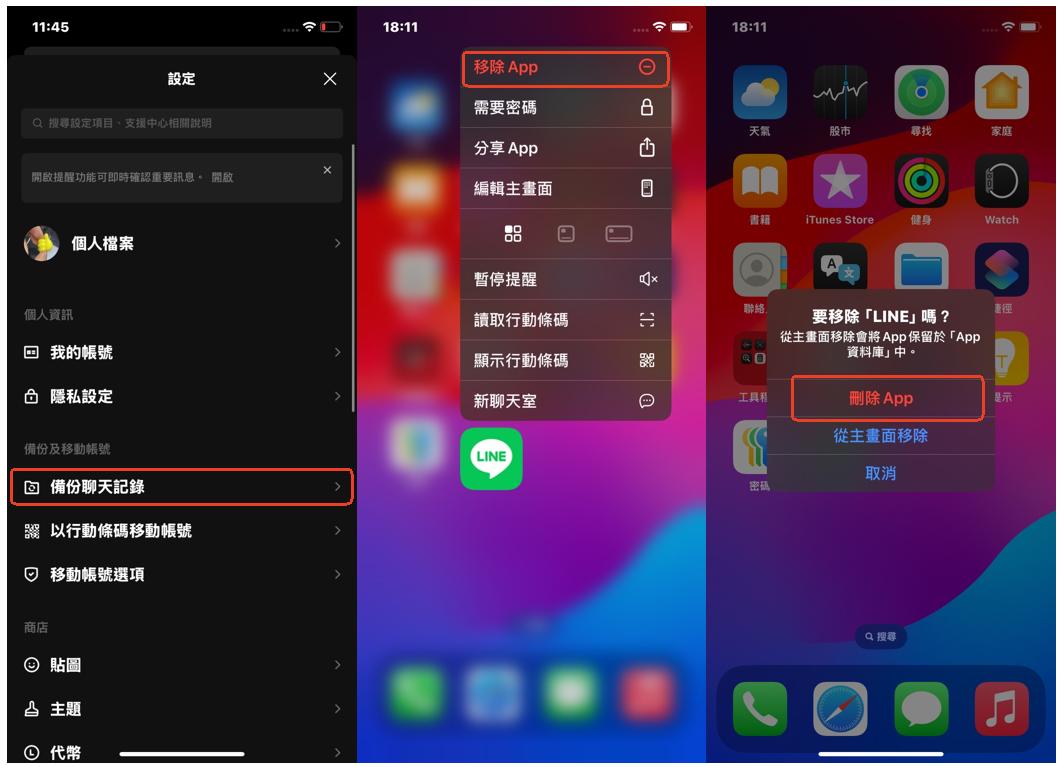
這樣就可以在手機上查看 LINE 在 iCloud 的備份檔案。
如果你沒有使用 iCloud 備份,而是 手動匯出 LINE 聊天記錄,則可以在 iPhone 本機 查看 .txt 檔案。
開啟 iPhone「檔案」App → 點擊 「瀏覽」,選擇 「轉移到 iOS」 → 在這裡會展示你手動匯出的 LINE 對話記錄 .txt 檔案。
3. Android LINE 備份在哪裡看?
Android LINE 備份同樣有兩種方式,一種是將 LINE 備份至 Google 雲碟,另一種則是將 LINE 手動匯出對話記錄至本地檔案。
如果你使用內建功能備份 LINE 至 Google 雲碟,是無法直接查看備份內容的,必須透過還原來讀取聊天記錄。即使透過電腦登入 Google 雲碟,也無法直接瀏覽或存取 LINE 備份檔案。
- 開啟 LINE → 進入 「設定」 > 「聊天」 > 「「備份與復原聊天記錄」 > 「備份至 Google Drive」
- Android 主畫面 → 長按 LINE 應用程式圖示 > 「儲存空間」 > 「清除資料」
- 確認後,會自動登出 LINE 帳號。
- 重新登入 LINE 帳號,選擇 「透過 Google 雲碟 還原所有聊天記錄」
如果你沒有使用 Google 雲碟備份 LINE ,而是 手動匯出 LINE 聊天記錄,則可以在 Android 本機 查看 .txt 檔案。
開啟 Android「本地檔案管理器」或「我的文件」 → 「內部儲存空間」或「下載」,選擇 「LINE」 → 在這裡會展示你手動匯出的 LINE 對話記錄 .txt 檔案。
熱門話題:可以查看其他手機上的 LINE 帳號嗎?
有些網友可能出於對親友的關心,想要了解他們手機上的 LINE 帳號活動,因此會詢問是否有方法可以查看他們手機上的 LINE 訊息。答案是:可以的。
你可以使用 AirDroid Parental Control 這款監護軟體。這款工具不僅能查看對方裝置上的 LINE 訊息,還能查看通話記錄、簡訊內容,以及其他社群平台的活動(如 Instagram、Facebook、Discord 和 TikTok 等)。此外,它還提供定位追蹤功能,方便掌握裝置的位置。
以下是透過 AirDroid Parental Control 輕鬆查看其他手機 LINE 訊息的步驟:
- 步驟 1.在你的手機上安裝 AirDroid,並且註冊 AirDroid 帳號。
- 步驟 2.根據你手機上的提示,連結你想查看的手機。
- 步驟 3.完成連結之後,在你的手機上開啟 AirDroid,你就可以查看這個手機上的 LINE 訊息和其他內容。
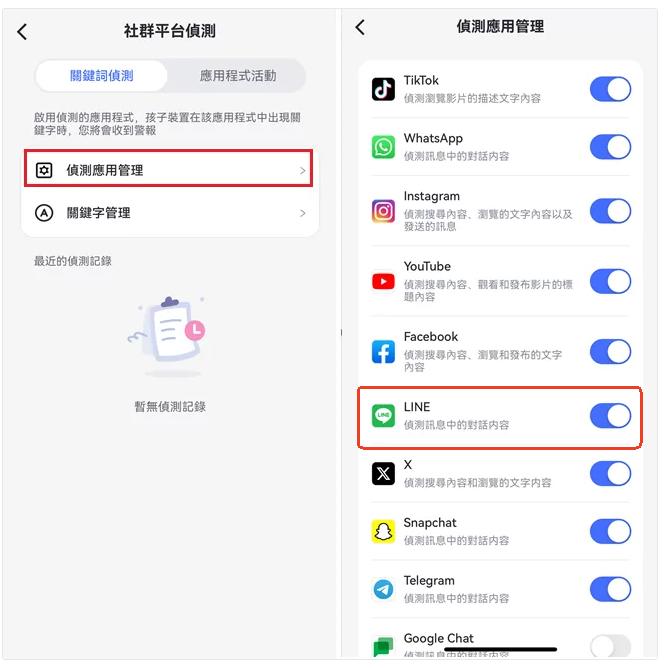





發佈評論